Iškilo problema siunčiant komandą programai [PASTATYTA]
Įvairios / / November 28, 2021
Išspręskite, ar siunčiant komandą programai kilo problema: Jei susiduriate su problemomis bandydami atidaryti Microsoft Excel failą ir gaunate klaidos pranešimą "Siunčiant komandą programai kilo problema“, tai reiškia, kad „Windows“ negali prisijungti prie „Microsoft Office“ programų. Jei klaidos pranešime spustelėsite Gerai ir vėl bandysite atidaryti failą, jis bus atidarytas be jokių problemų. Klaidos pranešimas vėl pasirodys, kai iš naujo paleisite kompiuterį.
Kai bandote atidaryti „Microsoft Office“ failą, pvz., „Word“ dokumentą, „Excel“ skaičiuoklę ir kt., gaunate šiuos klaidų pranešimus:
- Siunčiant komandą programai kilo problema.
- Siunčiant komandas programai įvyko klaida
- „Windows“ neranda failo, įsitikinkite, kad pavadinimą įvedėte teisingai, tada bandykite dar kartą.
- Nepavyko rasti failo (arba vieno iš jo komponentų). Įsitikinkite, kad kelias ir failo pavadinimas yra teisingi ir ar yra visos reikalingos bibliotekos.

Dabar galite susidurti su vienu iš aukščiau pateiktų klaidų pranešimų ir kai kuriais atvejais net neleis atidaryti norimo failo. Taigi tai tikrai priklauso nuo vartotojo sistemos konfigūracijos, ar jie gali peržiūrėti failą, ar ne, spustelėję Gerai klaidos pranešime. Taigi, negaišdami laiko, pažiūrėkime, kaip iš tikrųjų išspręsti problemą siunčiant komandą programai, naudojant toliau pateiktą trikčių šalinimo vadovą.
Turinys
- Iškilo problema siunčiant komandą programai [PASTATYTA]
- 1 būdas: išjunkite dinaminį duomenų mainą (DDE)
- 2 būdas: išjunkite parinktį „Vykdyti kaip administratoriui“.
- 3 būdas: iš naujo nustatykite failų asociacijas
- 4 būdas: pataisykite „Microsoft Office“.
- 5 būdas: išjunkite priedus
- 6 būdas: išjunkite aparatinės įrangos spartinimą
- 7 būdas: registro taisymas
- 8 būdas: laikinai išjunkite antivirusinę programinę įrangą
Iškilo problema siunčiant komandą programai [PASTATYTA]
Būtinai sukurti atkūrimo tašką tik tuo atveju, jei kas nors negerai.
1 būdas: išjunkite dinaminį duomenų mainą (DDE)
1. Atidarykite Microsoft Excel programą ir spustelėkite Biuras ORB (arba meniu FILE), tada spustelėkite „Excel“ parinktys.
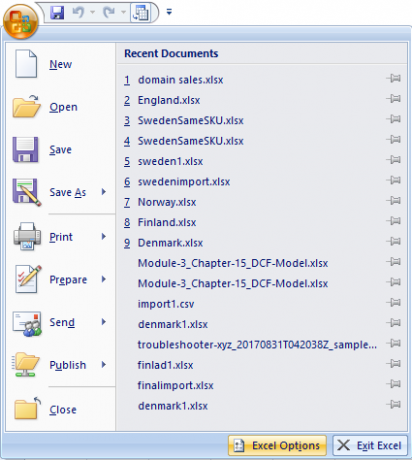
2. Dabar „Excel Option“ pasirinkite Išplėstinė iš kairiojo meniu.
3. Slinkite žemyn iki skilties Bendra apačioje ir įsitikinkite, kad tai padarėte panaikinkite žymėjimą variantas "Nepaisykite kitų programų, naudojančių dinaminį duomenų mainą (DDE).“
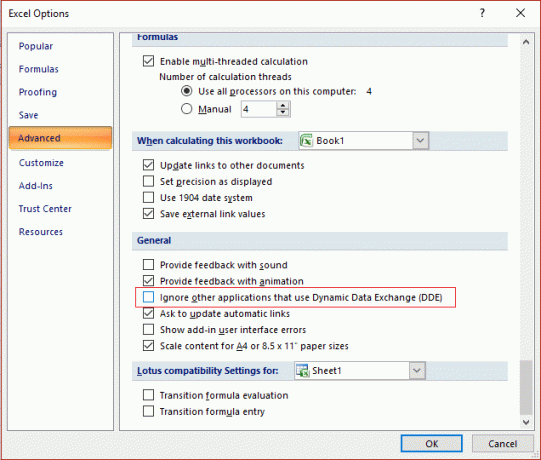
4. Spustelėkite Gerai, kad išsaugotumėte pakeitimus ir iš naujo paleistumėte kompiuterį.
2 būdas: išjunkite parinktį „Vykdyti kaip administratoriui“.
1. Eikite į meniu Pradėti ir įveskite problemą sukeliančios programos pavadinimą.
2. Dešiniuoju pelės mygtuku spustelėkite programą ir pasirinkite Atidaryti failo vietą.
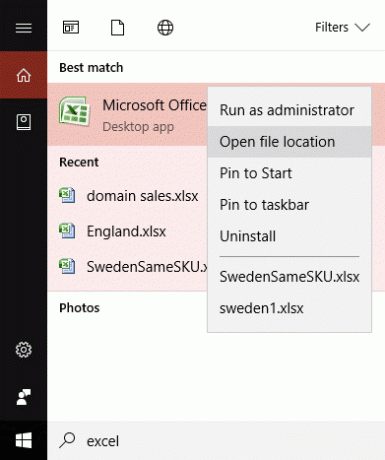
3. Dabar dar kartą dešiniuoju pelės mygtuku spustelėkite programą ir pasirinkite Savybės.
4. Perjunkite į Suderinamumo skirtukas ir panaikinkite žymėjimą "Paleiskite šią programą kaip administratorius.“
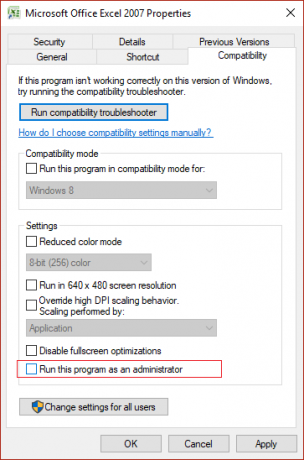
5. Spustelėkite Taikyti ir OK, kad išsaugotumėte pakeitimus.
6. Iš naujo paleiskite kompiuterį ir dar kartą pabandykite paleisti programą ir pažiūrėkite, ar galite Pataisyti Iškilo problema siunčiant komandą programai klaida.
3 būdas: iš naujo nustatykite failų asociacijas
1. Dešiniuoju pelės mygtuku spustelėkite „Office“ failą ir pasirinkite „Atidaryti naudojant…“ variantas.
2. Kitame ekrane spustelėkite Daugiau programų, tada slinkite žemyn ir spustelėkite „Šiame kompiuteryje ieškokite kitos programos“.
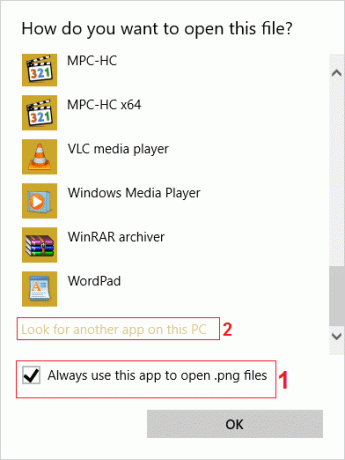
Pastaba: įsitikinkite, kad „Visada naudokite šią programą šiam failo tipui“ yra patikrintas.
3. Dabar naršykite iki C:\Programų failai (x86)\Microsoft Office\ (64 bitams) ir C:\Program Files\Microsoft Office\ (32 bitams) ir pasirinkite tinkamą EXE failą.
Pavyzdžiui: jei susiduriate su aukščiau pateikta klaida naudojant „Excel“ failą, naršykite aukščiau esančią vietą, tada spustelėkite „OfficeXX“ (kur XX bus „Office“ versija) ir pasirinkite failą EXCEL.EXE.
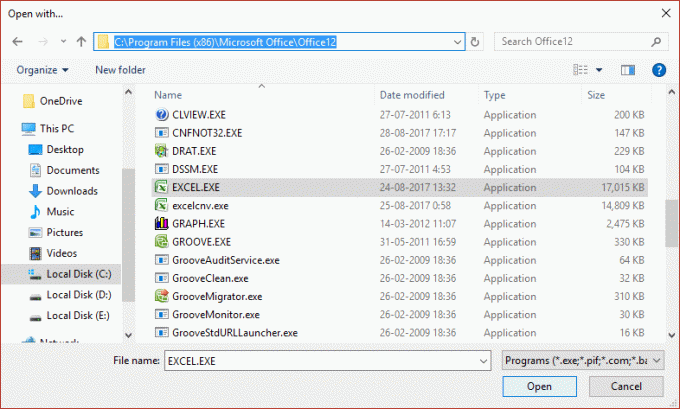
4. Pasirinkę failą būtinai spustelėkite Atidaryti.
5. Tai automatiškai iš naujo nustatys numatytąjį konkretaus failo susiejimą.
4 būdas: pataisykite „Microsoft Office“.
1. Paspauskite „Windows“ klavišą + R, tada įveskite appwiz.cpl ir paspauskite Enter, kad atidarytumėte Programos ir funkcijos.

2. Dabar iš sąrašo raskite Microsoft Office tada dešiniuoju pelės mygtuku spustelėkite jį ir pasirinkite Keisti.

3. Spustelėkite parinktį Remontas, tada spustelėkite Tęsti.

4. Kai taisymas bus baigtas, iš naujo paleiskite kompiuterį, kad išsaugotumėte pakeitimus. Tai turėtų Ištaisyti Iškilo problema siunčiant komandą programai klaida, jei ne, tęskite kitą metodą.
5 būdas: išjunkite priedus
1. Atidarykite Office programą, kurioje rodoma aukščiau nurodyta klaida, tada spustelėkite Biuras ORB ir tada spustelėkite Galimybės.
2. Dabar kairiajame meniu pasirinkite Priedai ir apačioje, nuo Tvarkyti išskleidžiamąjį meniu pasirinkite COM priedai ir spustelėkite Eiti.
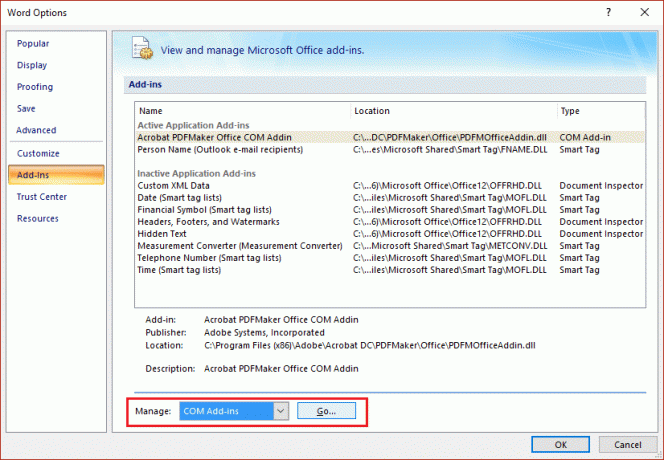
3. Išvalykite vieną iš sąrašo priedų, tada pasirinkite Gerai.
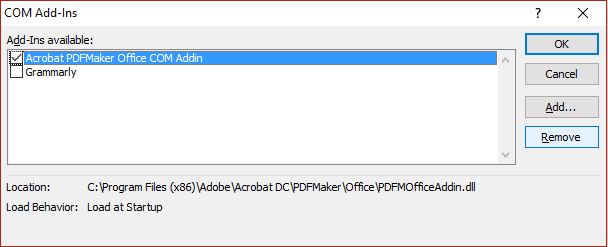
4. Iš naujo paleiskite „Excel“ arba bet kurią kitą „Office“ programą, kurioje rodoma aukščiau nurodyta klaida, ir patikrinkite, ar galite išspręsti problemą.
5.Jei problema vis tiek išlieka, pakartokite 1–3 veiksmus įvairiems sąraše esantiems priedams.
6. Be to, kai išvalysite visus COM priedai ir vis dar susiduriate su klaida, tada pasirinkite „Excel“ priedai išskleidžiamajame meniu Tvarkyti ir spustelėkite Eiti.
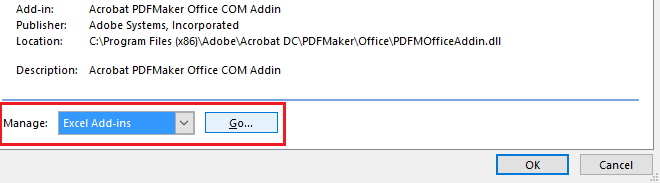
7. Atžymėkite arba išvalykite visus sąraše esančius priedus, tada pasirinkite Gerai.
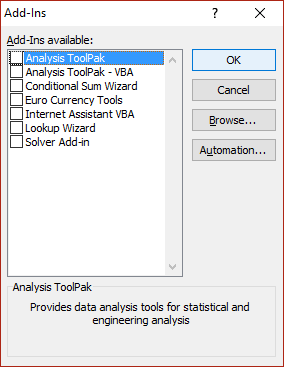
8. Iš naujo paleiskite Excel ir tai turėtų būti Pataisyti Iškilo problema siunčiant komandą programai.
6 būdas: išjunkite aparatinės įrangos spartinimą
1. Paleiskite bet kurią „Office“ programą ir spustelėkite „Office ORB“ arba skirtuką Failas pasirinkite Galimybės.
2. Kairiajame meniu pasirinkite Išplėstinė ir slinkite žemyn iki Rodyti skyrių.
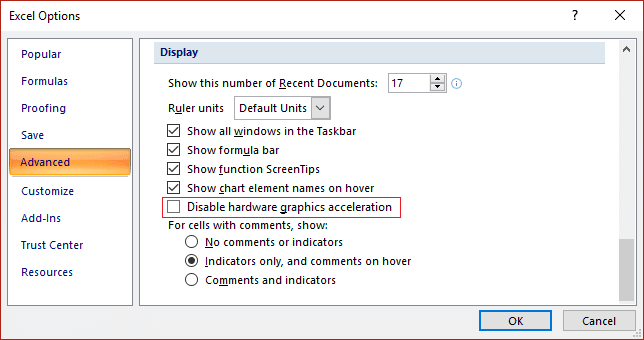
3. Dalyje Ekranas įsitikinkite, kad panaikinkite žymėjimą “Išjungti aparatinės įrangos grafikos pagreitį.“
4. Pasirinkite Gerai ir iš naujo paleiskite kompiuterį, kad išsaugotumėte pakeitimus.
7 būdas: registro taisymas
1. Paspauskite „Windows“ klavišą + R, tada įveskite regedit ir paspauskite Enter, kad atidarytumėte registro rengyklę.

2. Eikite į šį registro raktą:
HKEY_CURRENT_USER\SOFTWARE\Microsoft\Office
3. Po Office raktu rasite dalinį raktą su pavadinimu 10.0, 11.0, 12.0ir tt, priklausomai nuo jūsų kompiuteryje įdiegtos Microsoft Office versijos.
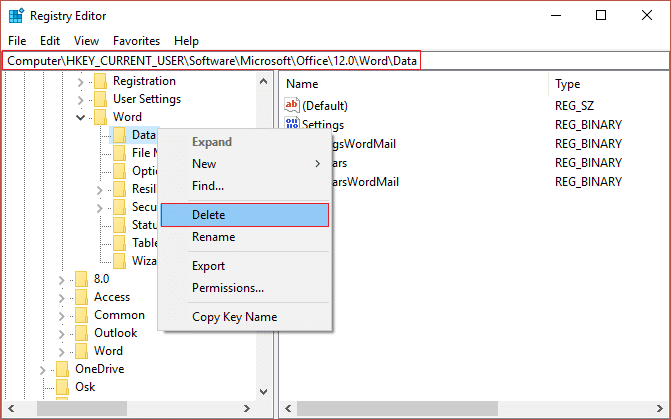
4. Išskleiskite aukščiau esantį klavišą ir pamatysite Access, Excel, Groover, Outlook ir tt
5. Dabar išplėskite raktą, susietą su aukščiau nurodyta programa, kuriai kyla problemų, ir rasite a Duomenų raktas. Pavyzdžiui: jei problemą sukelia Microsoft Word, išplėskite Word ir po juo pamatysite duomenų raktą.
6. Dešiniuoju pelės mygtuku spustelėkite duomenų klavišą ir pasirinkite Ištrinti.
Pažiūrėkite, ar galite Pataisyti Iškilo problema siunčiant komandą programai.
8 būdas: laikinai išjunkite antivirusinę programinę įrangą
1. Dešiniuoju pelės mygtuku spustelėkite Antivirusinės programos piktograma iš sistemos dėklo ir pasirinkite Išjungti.

2. Tada pasirinkite laikotarpį, kuriam Antivirusinė programa liks išjungta.

Pastaba: pasirinkite mažiausią įmanomą laiką, pavyzdžiui, 15 minučių arba 30 minučių.
3. Baigę dar kartą pabandykite atidaryti Microsoft Excel ir patikrinkite, ar klaida išsprendžiama, ar ne.
Rekomenduota jums:
- Pataisyti Nepavyko įjungti „Windows“ ugniasienės klaidos kodas 0x80070422
- Nepavyko atidaryti PDF failų „Internet Explorer“.
- Pataisykite kažką ne taip sinchronizuojant pašto programą sistemoje „Windows 10“.
- Pataisa Nepavyko atidaryti numatytųjų el. pašto aplankų. Informacijos parduotuvės atidaryti nepavyko
Tai tau pavyko Pataisyti Iškilo problema siunčiant komandą programai klaida bet jei vis dar turite klausimų dėl šio įrašo, nedvejodami užduokite juos komentarų skiltyje.
![Iškilo problema siunčiant komandą programai [PASTATYTA]](/uploads/acceptor/source/69/a2e9bb1969514e868d156e4f6e558a8d__1_.png)


